内容提要:photoshop眼睛放大教程的主要操作步骤就是使用液化命令对眼睛进行放大,然后锐化图像提高清晰度。
观看下面photoshop眼睛放大教程的预览图,左边原图,人物眼睛很小且无神。右边是将眼睛放大,并锐化处理后的效果。

本文的photoshop眼睛放大教程主要使用到液化命令实现。具体操作步骤如下:
1.打开图像。
2.将背景图层拖曳至图层面板的“创建新图层”按钮,得到“背景副本”图层。
3.将背景副本图层混合模式更改为:柔光,不透明度为60%。说明:由于图像缺乏对比,导致灰蒙蒙的感觉,因此将混合模式设置为柔光模式,增加明暗对比,相对图像人物就感觉更有神了。
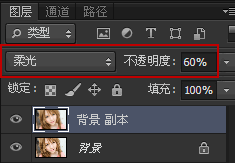
下面是人物原图和更改柔光模式前后对比效果:
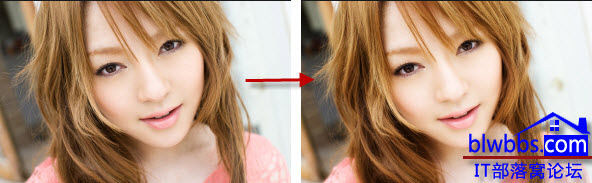
4.按下CTRL+SHIFT+ALT+E盖印图层,得到图层1。
5.进行眼睛放大处理,操作:按下CTRL++,将试图放大,以便更精确的观察眼睛部位。执行“滤镜——液化”,打开“液化”对话框,选择第五个“膨胀工具”,调整画笔大小,在眼睛区域一边单击一边观察眼睛大小,合适即可。

6.按下CTRL+SHIFT+ALT+E盖印图层,执行“滤镜——锐化——USM锐化”,设置参数如下,提供图像清晰度。
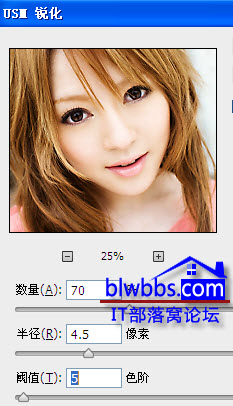
photoshop眼睛放大教程操作就到此结束。实质上,PS中眼睛放大不只这一种操作,具体请阅读文章:用ps放大眼睛的三种方法







